
Мазмұны:
- Автор John Day [email protected].
- Public 2024-01-30 10:26.
- Соңғы өзгертілген 2025-01-23 14:51.
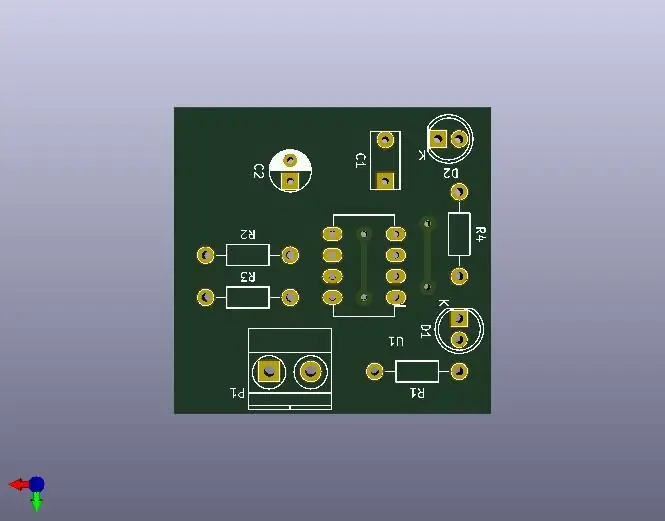
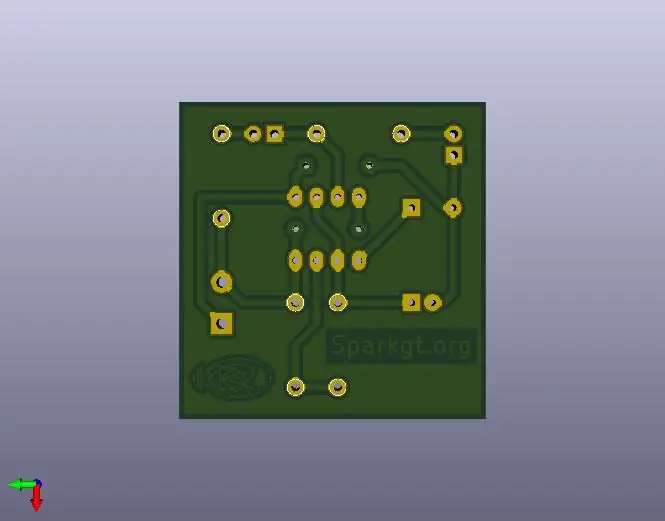
Kicad - бұл коммерциялық ПХД үшін САПР жүйелеріне тегін және ашық бастапқы балама, мені қателеспеңіз EAGLE және сол сияқты өте жақсы, бірақ EAGLE -дің ақысыз нұсқасы кейде жетпей қалады, ал студенттік нұсқа тек 3 жылға созылады, сондықтан Kicad - бұл бұл жағдайлар үшін тамаша таңдау.
Кикад туралы біраз тарих
«KiCad - бұл электронды дизайнды автоматтандыруға арналған ашық бастапқы коды бар бағдарламалық қамтамасыз ету жиынтығы (EDA). Бағдарламалар Gerber шығысы бар схемалық түсірілім мен ПХД орналасуын өңдейді. Пакет Windows, Linux және macOS жүйелерінде жұмыс істейді және GNU GPL v3 лицензиясына ие».
Кикадтың дамуын қолдайтын кейбір институттар:
- Гренобль университеті мен GIPSA-зертханасы
- SoftPLC
- CERN
- Raspberry Pi қоры
- «Ардуино» жауапкершілігі шектеулі серіктестігі
- GleSYS
- Digi-Key Electronics
- AISLER
---
PCB коммерциялық жарналары үшін CAD жүйесінде компьютерлік байланыс орнатылғаннан кейін, EAGLE -дің қате түсіндірмесі EAGLE -дің басқа нұсқаларына сәйкес келмейді, сонымен қатар 3 жылға дейін. Бұл ең жақсы нұсқа болып табылады.
Algunas de las Instituciones que apoyan el desarollo de Kicad ұлы:
- Гренобль университеті мен GIPSA-зертханасы
- SoftPLC
- CERN
- Raspberry Pi қоры
- «Ардуино» жауапкершілігі шектеулі серіктестігі
- GleSYS
- Digi-Key Electronics
- AISLER
1 -қадам: Kicad алыңыз
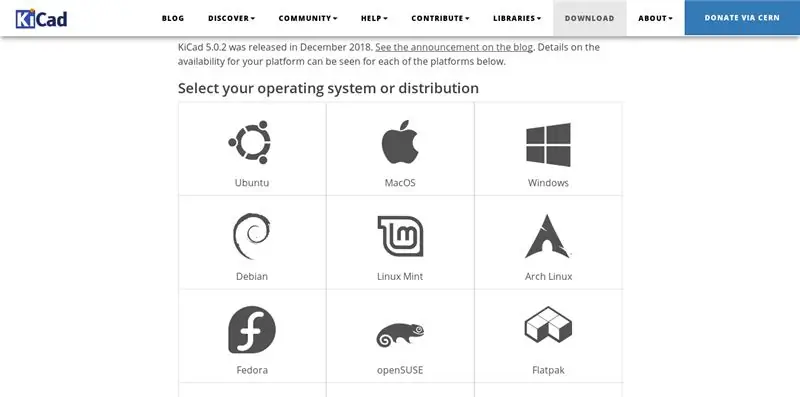
Бұл 3 нұсқаулықтың сериясы болады деп үміттенемін, онда ол схемалық схеманың дизайнынан ПХД дизайнын іске асыруға дейін көрсетіледі.
Алдымен оны ресми сайтынан жүктеп алу керек
Бұл оқулыққа арналған нұсқа 5.0.2, сондықтан біраз уақыттан кейін кейбір элементтердің орналасуы өзгеруі мүмкін.
---
Теңіздегі 3 сериялы нұсқаулықтар ПХД -дағы диагностикалық диаграмманы көрсетеді.
Бастапқыда сіз бұл ақпаратты таба аласыз
kicad-pcb.org/download/
Оқу құралдарының нұсқалары 5.0.2 -ден жоғары болады, бұл сіздің компьютерлік бағдарламаларыңыздың маңыздылығын көрсетеді.
2 -қадам: Жаңа жоба
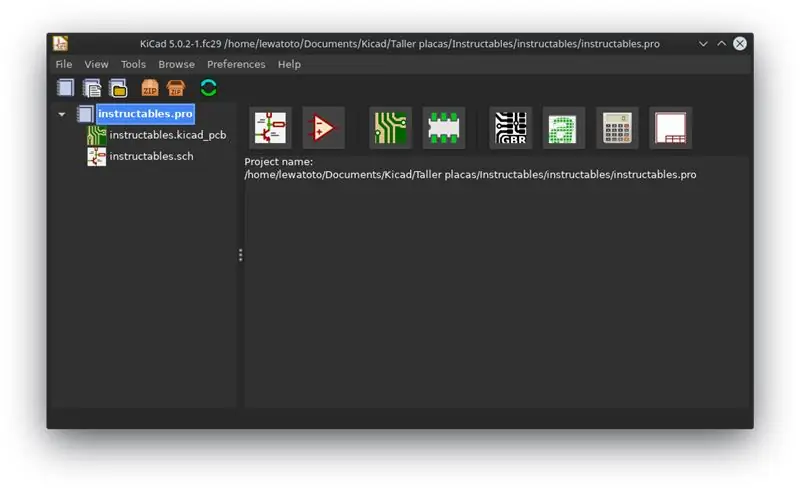
Бұл сіз Kicad -ты бастаған кезде таба алатын терезе, менің жағдайда мұндай көрініс бар, себебі мен Fedora 29 -ның KDE плазмалық айналуын қолданамын және мен басқа тақырыпты орнаттым.
Жаңа жобаны бастау үшін Файл> Жаңа> Жоба немесе Ctrl+N өтіңіз, ол жобаны сақтау үшін атау мен орынды сұрайды, ол аяқталғаннан кейін кескінге ұқсас сурет пайда болады.
Файлдар келесідей жіктеледі:
- . Kicad_pcb кеңейтімі барлар - ПХД тақтасының конструкциясы
- . Sch кеңейтімі барлар - бұл схемалық файлдардың файлдары.
---
Егер сіз KDE плазмасын қолдансаңыз, онда сіз осы бағдарламаны қолдана аласыз.
Архивті> Нуэво> Proyecto o en su defecto Ctrl+N, бұл мүмкін емес болса да, оларды қараудың қажеті жоқ, сонымен қатар олардың пайда болуын болдырмау керек.
Архивтік мәліметтердің бір түрі:
- PCB картасы
- Ақшаны кеңейту.sch son los archivos de los diagramas esquemáticos.
3 -қадам: Схемалық диаграмма құру
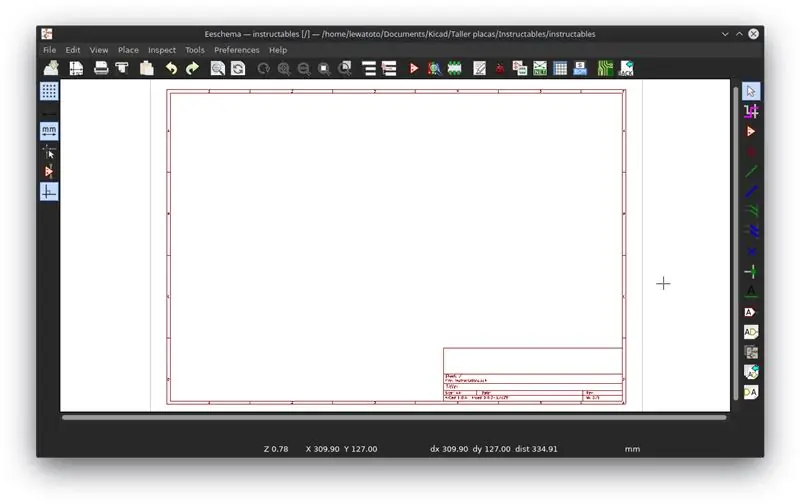
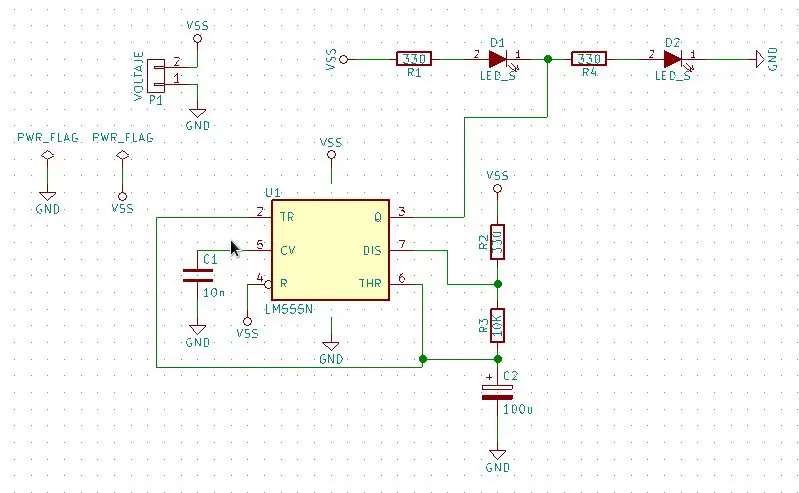
Біз.sch файлын екі рет шерту арқылы бастаймыз, ол оны өңдеу үшін эсхеманы ашады.
Кейбір маңызды нәрселер, экранның сол жағында екі дюйммен жұмыс істеуге арналған «кіретін» екі миллиметрмен жұмыс істейтін «мм» екі түйме бар, себебі схемалық диаграмма онша маңызды емес, бірақ оны қабылдауға арналған. pcb дизайнымен жұмыс кезінде есепке алу.
Жұмыс істейтін схема 555 керемет.
---
Ақпараттың сақталуы мүмкін емес.
Algunas cosas importantes, en la parte izquierda de la pantalla, «миллиметрлік», «миллиметрлік» және «диаграммалық» операциялар, сонымен қатар параграфтардың ең маңыздысы болып табылады. pcb.
Тізбектік тізбектер 555 керемет.
4 -қадам: Kicad төте жолдары
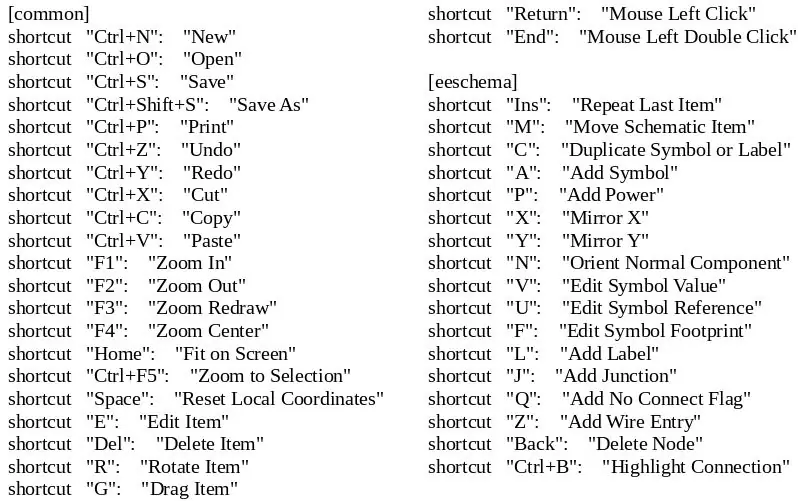
Kicad -те жұмыс істеу үшін сіз мен ұсынатын пернелер тіркесімін қолдана аласыз, олардың кейбірі суретте көрсетілген.
---
Ақпараттық ресурстар сіздің тіліңізде, сіздің тіліңізде, тіліңізде, тіліңізде және тіліңізде.
5 -қадам: компоненттерді қосыңыз
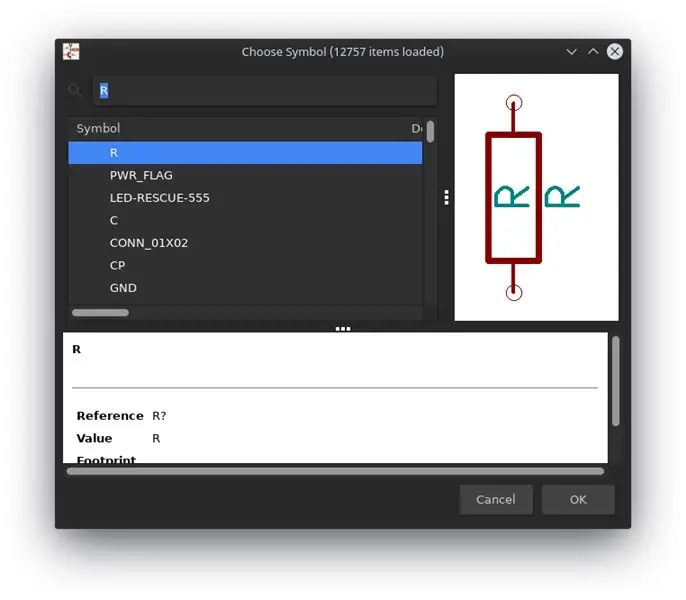
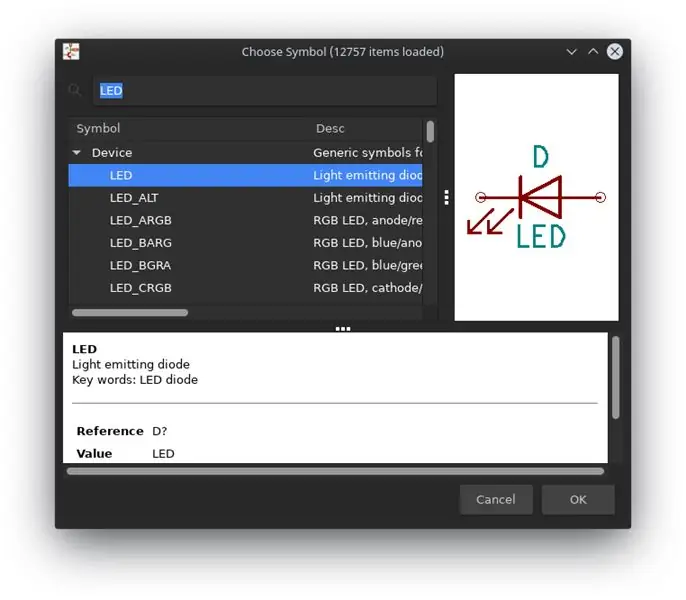
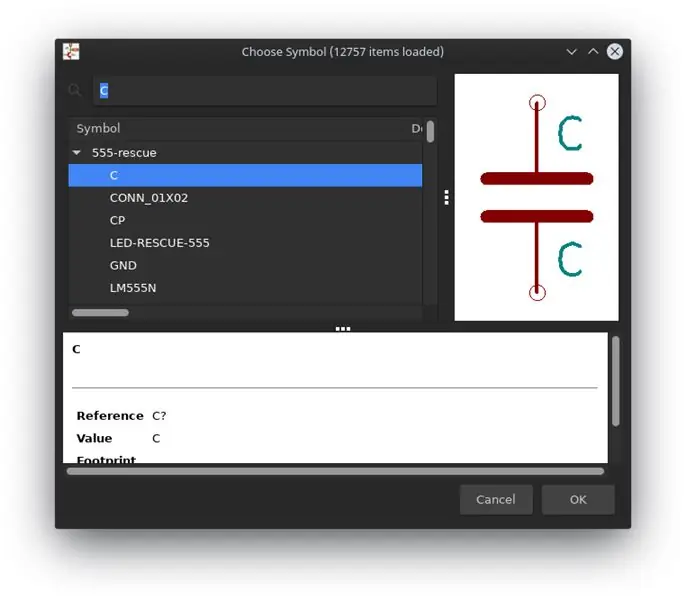
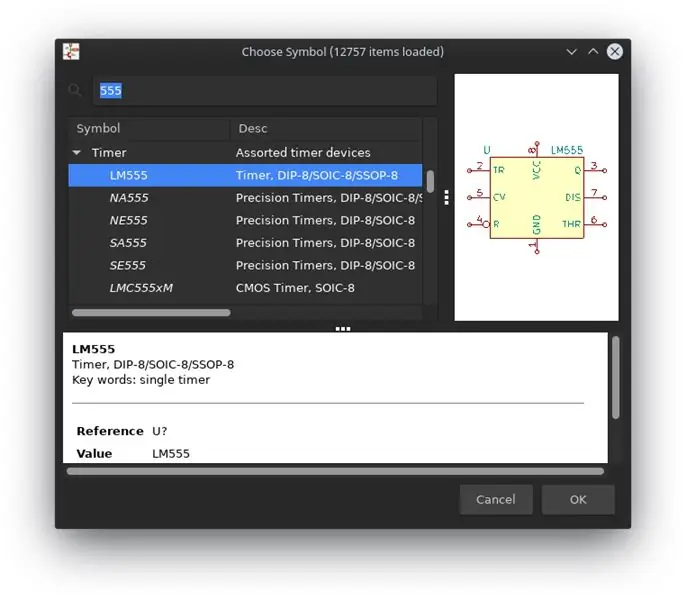
Компоненттерді қосу үшін «А» тіркесімін пайдаланыңыз, ол келесі терезені көрсетеді, онда іздеу жолағына сіз қолданғыңыз келетін компоненттің атауын жазуыңыз керек, диодтар, резисторлар, конденсаторлар мен индукторлар жағдайында D әріптерін қойыңыз., R, C және L және жалпы компонент пайда болады, оған сіз қалаған мәнді тағайындай аласыз.
Бұл схеманы жасау үшін бізге қажет:
- 3R 330
- 1R 10K
- 2 жарық диоды
- 1 С 10н
- 1 С 100у
- 555
- 1 розетка 8 түйреуіш
- 1 Терминал блогы 2 түйреуіш
Суреттер компоненттерді қосу үшін олардың қалай ізделгенін көрсетеді. VCC және GND терминалдары жағдайында біз қажет болғанша қосамыз
---
Қарапайым компоненттер қарапайым компоненттерден тұрады «A» - бұл құрылғыны жаңарту үшін қажет компоненттер, резисторлар, конденсаторлар және индукторлар. l, letras D, R, C e L y aparecerá el komponente genérico al cual se le puede asignar cualquier valor queramos.
Міндетті түрде тізбекті іске қосу:
- 3R 330
- 1R 10K
- 2 жарық диоды
- 1 С 10н
- 1 С 100у
- 555
- 1 розетка 8 қарағай
- 1 Терминал блогы 2 қарағай
Компоненттердің ең үлкені - бұл ең маңыздысы. VCC және GND келіспеушіліктері өте маңызды.
6 -қадам: Компоненттерді қайта реттеу және оны қосуды бастау
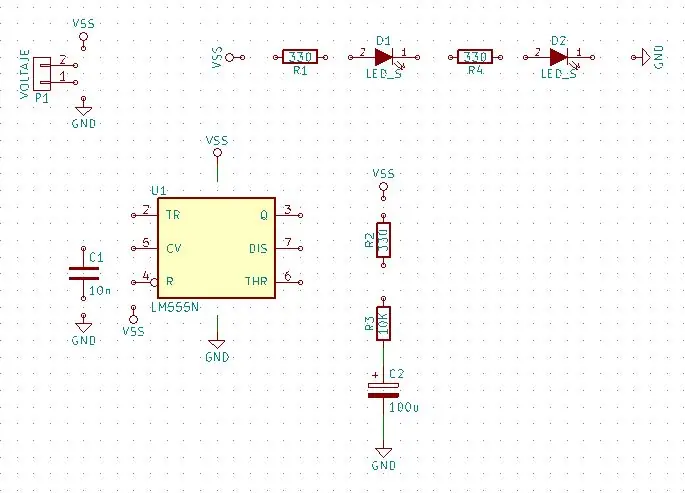
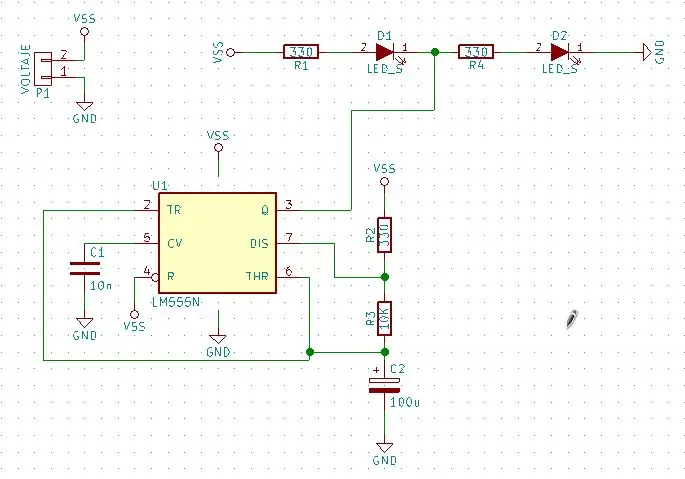
Содан кейін біз кескінді ұқсас етіп орналастыру үшін бөліктерді «М» әрпімен жылжытамыз, егер қажет болса, элементті жылжытқанда оны «R» арқылы айналдыра аламыз.
Компоненттер белгісінің мәнін өзгерту үшін көрсеткішті компонентке қойыңыз және «L» түймесін басыңыз, сонда біз компоненттер белгісінің мәнін өзгерте алатын терезені ашамыз.
Компоненттерді қосуды бастау үшін «W» тіркесімін пайдаланыңыз, егер қандай да бір себептермен кабельді бірден қоссаңыз, ESC пернесін басу арқылы тоқтатуға болады, бұл жоғарыда көрсетілген диаграмманы қайталауға көшеді.
---
«M» пәрмені «M» формуласына сәйкес келеді, бұл «R» технологиясы бойынша «айналдыру» үшін қажет.
Сіз «L» әріптестерінің бір бөлігін құрайтын болсаңыз, онда сіз «этикет» компоненттерін қолдана аласыз.
ESC компоненттерінің бірі «W», сонымен қатар ESC кабельдерінің біреуі ESC -тің консистенциясы болып табылады, бұл диаграмманың алдыңғы көшірмесін жасайды.
7 -қадам: қосылу қателері
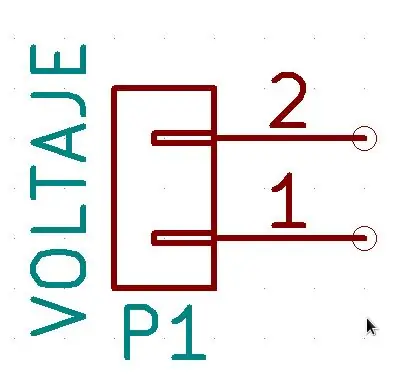
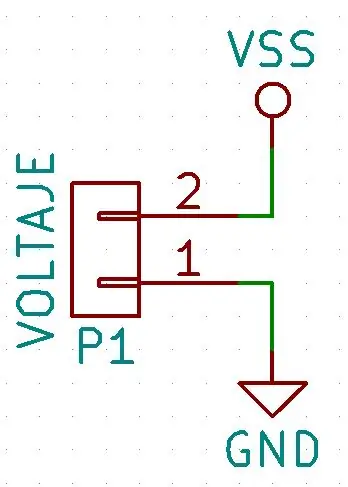
Әдеттегі қате - бұл компоненттердің нашар байланысы, сіз кез келген байланыс болуы мүмкін құрылғылардың түйреуіштерінен көріп отырғаныңыздай, шағын шеңбермен белгіленеді, егер байланыс дұрыс орнатылса, бұл жоғалады.
---
Бұрынғыдан да қателескен кезде, бұл жерде қарағай мен қарағайдың бар екендігі байқалады, олар бір -бірімен байланыста болады, сондықтан олар бір -бірімен қарым -қатынасты реттейді.
8 -қадам: Жасырын түйреуіштер
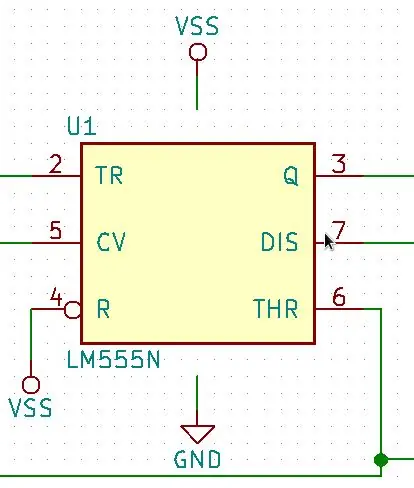

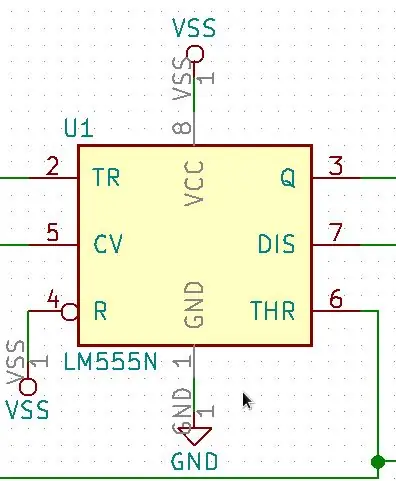
Көріп отырғаныңыздай, интеграцияланған 555 -те VCC пен GND байланыстыратын терминалдар жоқ, себебі бұл терминалдар жасырылған, оларды көрсету үшін сол жақ бүйірлік тақтадағы қызыл жиегі мен екі ақ сызығы бар компонентті көрсететін түймені басыңыз. Көру> Жасырын түйреуіштерді көрсету.
---
Коммерциялық бақылау 555 позициялық терминалдар жоқ VCC y GND стандартты терминалдардың бірі болып табылады, бұл олардың ең үлкені болып табылады, бұл олардың ең үлкені болып табылады. o kk Ver> Mostrar pines ocultos.
9 -қадам: Барлығы жақсы екенін тексеріңіз
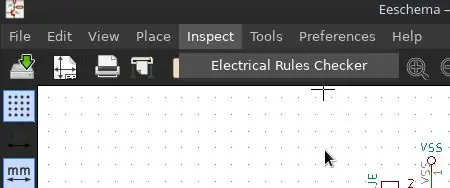
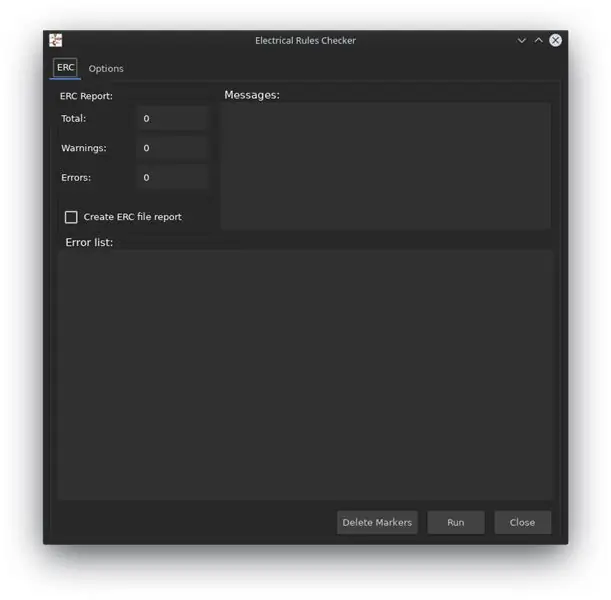
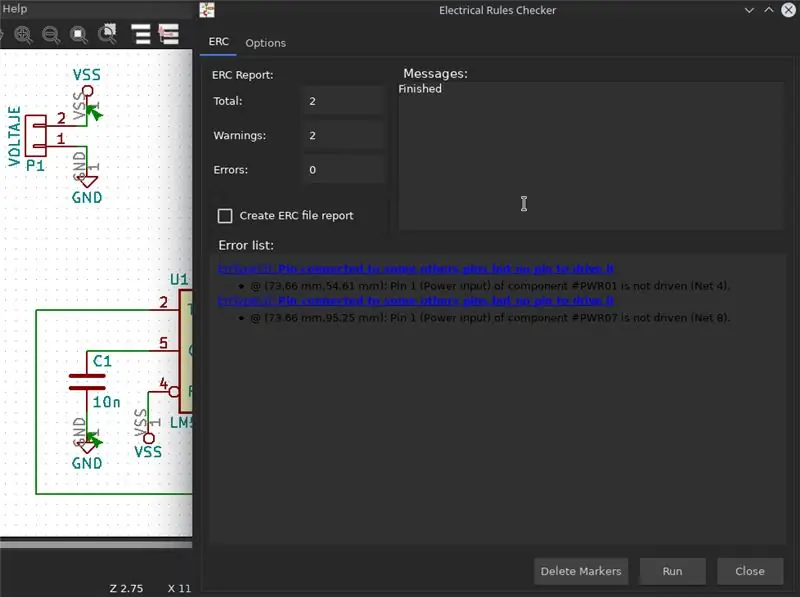
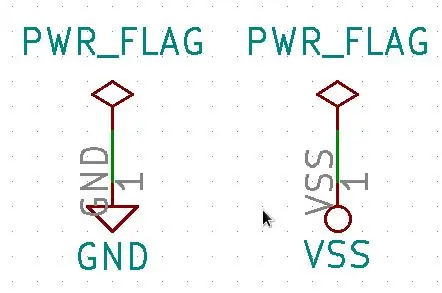
Қосылымдардың қанағаттанарлық түрде орнатылғанын тексеру үшін, диаграмманың электр ережелерін тексеруге өтіңіз, ол бағдарламаның жоғарғы жолағындағы қызыл жәндіктер түймесін басу арқылы немесе Тексеру> Электр ережелерін тексеру құралы (ERC) арқылы көрсетіледі. бірінші суреттегі терезе. Оны орындау үшін «іске қосу» батырмасын шертіңіз, ал қателер табылған жағдайда ол оларды көрсеткімен көрсетеді (менің жағдайда жасыл) және олар сол терезеде көрсетілген болып шығады.
Ең жиі кездесетін қате келесі болып табылады:
-
ErrType (3): түйреуіш басқа түйреуіштерге жалғанған, бірақ оны басқаратын түйреуіш жоқ
@ (73,66 мм, 54,61 мм): #PWR01 компонентінің 1 -ші шнуры (қуат кірісі) қозғалмайды (Net 4)
-
ErrType (3): түйреуіш басқа түйреуіштерге жалғанған, бірақ оны басқаратын түйреуіш жоқ
@ (73,66 мм, 95,25 мм): #PWR07 компонентінің 1 -ші шнуры (қуат кірісі) қозғалмайды (Net 8)
Бұл дегеніміз, бұл бағдарлама тізбектің қуат көзі екенін білмейді және VCC және GND жалаулары бір желі ретінде қосылған нүктелерге қосылудан басқа ақпарат бермейді, оны түзетіп, Бағдарлама бізге екі PWR_Flag қосуды қажет етеді, олар кез келген басқа компонент ретінде қосылады және VCC -ге қосылады, содан кейін ол ERC -де «іске қосылады» қайтадан басылады және бұл ескертулер жойылуы керек.
Сонымен, біз өзіміздің схемалық диаграммамызды сақтай аламыз, тек диаграммадағы компоненттерді ПХД -де оны құрастырудан бастау үшін қолданылатын физикалық компоненттермен байланыстыру қажет.
---
Тексеру кезіндегі тапсырма қанағаттанарлық емес болып табылады, бұл электронды диаграмманы, сонымен қатар бағдарламалық жасақтаманы іске қосуға мүмкіндік береді. ERC).
«Іске қосу» басталғаннан кейін сіз қателерді шеше аласыз, бұл сіздің компьютеріңізде болуы мүмкін емес.
Бұл қате қатені шешуге мүмкіндік береді:
-
ErrType (3): түйреуіш басқа түйреуіштерге жалғанған, бірақ оны жүргізуге түйреуіш жоқ
@ (73,66 мм, 54,61 мм): #PWR01 компонентінің 1 -ші шнуры (қуат кірісі) қозғалмайды (Net 4)
-
ErrType (3): түйреуіш басқа түйреуіштерге жалғанған, бірақ оны жүргізуге түйреуіш жоқ
@ (73,66 мм, 95,25 мм): #PWR07 компонентінің 1 -ші шнуры (қуат кірісі) қозғалмайды (Net 8)
VCC немесе GND жоқ ақпарат алмасу бағдарламаларының тізбегі жоқ, олар бір -бірімен қарым -қатынаста емес, сонымен қатар бір -бірімен байланыс орнатуға мүмкіндік береді. PWR_Flag талап етілетін бағдарламалар VCC -мен байланыс орнатылған кезде, сонымен қатар ERC -тің «жүгіру» нұсқасы ERC -дің жарнамалық хабарландыруларының бірі болып табылады.
Қарапайым диаграммалар сіздің жеке диаграммаларыңыздың бір бөлігін құрайды, бұл сіздің компьютерлік диаграммаларыңыздың бір бөлігі.
Ұсынылған:
Ноутбукты қондыру станциясына қосқанда бағдарламаны автоматты түрде бастаңыз: 5 қадам

Ноутбукті қондыру станциясына қосқан кезде бағдарламаны автоматты түрде іске қосыңыз: Бұл нұсқаулықта ноутбукті қондыру станциясына жалғаған кезде бағдарламаны немесе қосымшаны қалай іске қосу керектігі туралы айтылады. Бұл мысалда мен Lenovo T480 Windows 10 қолданамын
Linux жүйесінде STM32 құруды бастаңыз: 4 қадам

Linux жүйесінде STM32 құруды бастаңыз: Бұл нұсқаулықта мен сізге Linux -те STM32 бағдарламаларын әзірлеуді бастау қаншалықты оңай екенін көрсетемін. Мен Linux -ты негізгі машинам ретінде 2 жыл бұрын қолдана бастадым, бірақ оны жіберіп алмадым. Барлығы терезеге қарағанда тезірек және жақсы жұмыс істейді. Әрине, бұл
IoT Guru Cloud - қарапайым диаграмма мысалы: 4 қадам

IoT Guru Cloud - қарапайым диаграмма мысалы: IoT Guru Cloud REST API арқылы көптеген резервтік қызметтерді ұсынады және сіз бұл REST қоңырауларын веб -бетке оңай біріктіре аласыз. Highcharts көмегімен сіз өлшем диаграммаларын AJAX қоңырауы арқылы көрсете аласыз
TICK Stack және NoCAN платформасында EC/pH/ORP мәліметтерін сақтау және диаграмма: 8 қадам

EC/pH/ORP мәліметтерін TICK Stack және NoCAN платформасында сақтаңыз және диаграмма жасаңыз: Бұл жерде NoCAN платформасын Omzlo мен uFire датчиктерінің көмегімен EC, pH және ORP өлшеу әдістері қарастырылады. Олардың веб -сайтында айтылғандай, кейде сенсорлық түйіндерге бірнеше кабельді қосу оңайырақ. CAN бір уақытта байланыс пен қуаттың артықшылығына ие
Бар диаграмма мен Atmega328p көмегімен жеке температура өлшегішін қалай жасауға болады: 3 қадам (суреттермен)

Bar Graph & Atmega328p көмегімен жеке температура өлшегішін қалай жасауға болады: Бұл жазбада мен сізге Bar Graph көмегімен температура өлшегішін қалай жасау керектігін көрсетемін. Atmega328p. Хабарламада схема, ПХД өндірісі, кодтау, құрастыру & Сынақ. Мен сондай -ақ барлығын қамтитын бейнені қостым
